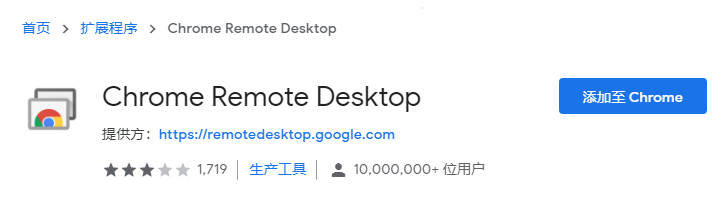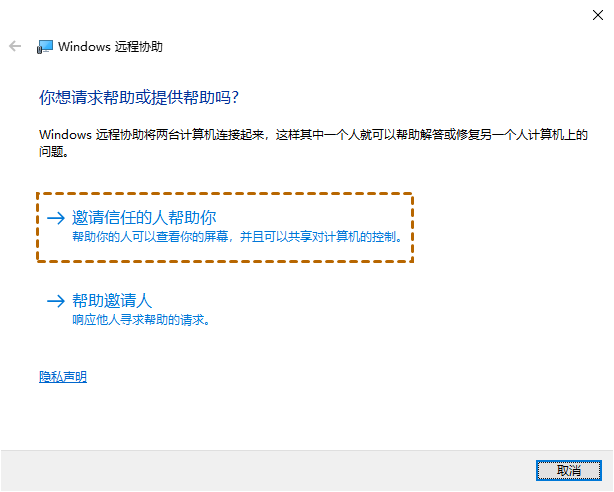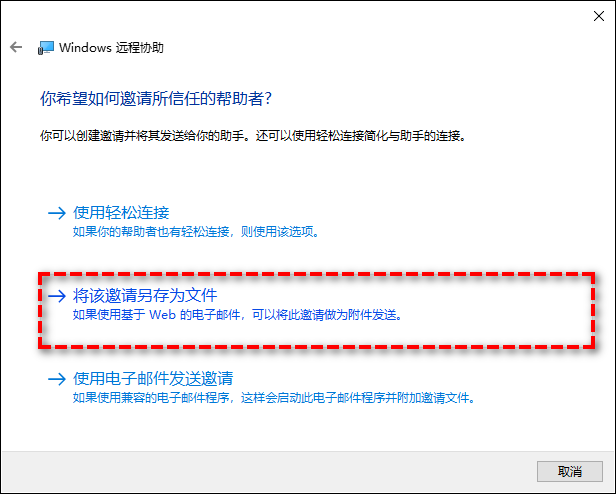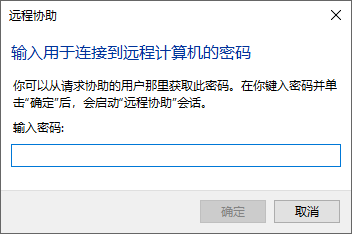远程控制软件免费有哪些?(推荐4款软件)
想了解免费的远程控制软件有哪些?无需担心,本文已为你整理推荐四款实用工具,接下来将为你逐一解析它们特点以及使用操作步骤。
免费远程控制电脑的软件有哪些?
远程控制软件就是能帮我们用自己的电脑去操作别人的电脑,平时居家办公、帮朋友修电脑、上网课教作业都能用上。不过现在市面上好多这种软件都要花钱买,那么,远程控制软件免费的有哪些呢?别急,接下来就给你推荐四个免费远程控制电脑的软件:QQ远程控制、谷歌远程桌面、远程看看和Windows自带的远程协助。咱们一个一个来看这些软件怎么去使用,保证让你轻松学会远程操控电脑。
软件一、QQ远程控制
现在网络越来越发达,远程控制成了大家常用的功能。QQ这个大家熟悉的聊天软件,除了能发消息、加好友,还藏着远程操控电脑的技能。不过可能有朋友会好奇,像这种远程控制软件永久免费使用吗?具体答案咱们暂且留个悬念,先来学学怎么用QQ远程控制别人的电脑吧,下面一步步教你操作:
步骤1. 打开你想控制的QQ好友的聊天窗口,点右上角那三个小圆点。
步骤2. 在弹出来的菜单里找到远程控制图标,选“请求控制对方电脑”。
步骤3. 发完申请就等对方同意,连上了就能开始远程操作。
注意啦:要是连不上远程控制,先检查对方QQ有没有开远程权限哦。
软件二、谷歌远程桌面
谷歌远程桌面是谷歌浏览器的一个扩展功能,能在苹果、微软和Linux电脑上用,属于比较实用的远程控制工具。想用它远程操控电脑的话,得先在两台电脑上装好谷歌浏览器,并且用同一个谷歌账号登录。具体该怎么操作呢?按下面步骤来就行:
步骤1.在电脑上打开谷歌浏览器进入远程桌面页面,点下载图标把远程访问扩展装到浏览器里。
步骤2.把谷歌远程桌面的扩展程序添加到浏览器上。
步骤3.进入“远程支持”页面,点“共享此屏幕”下面的蓝色“生成代码”按钮,这时候电脑会生成一个临时访问码。
步骤4.在控制方的电脑上同样装好谷歌远程桌面,登录同一个账号。在“远程支持”页面找到对方设备,输入刚才生成的代码就能连上远程电脑了。
注意:谷歌远程桌面的操作界面只能在网页上显示,像文件拖拽传输、远程重启电脑和打字聊天这些功能暂时不支持。
软件三、远程看看软件(👈推荐)
远程看看也是个能免费用的远程控制软件。它支持Windows电脑、Windows服务器以及iOS和安卓设备,用起来挺方便的。这个软件用椭圆曲线加密技术(ECC)保护数据安全,不用担心信息泄露的问题。
远程看看在连接速度和稳定性上表现不错,支持远程传文件、关机操作和远程办公这些功能。要是想快速控制别人的电脑,可以试试这个工具。具体该怎么操作呢?按下面步骤来:
步骤1.去下载中心给两台电脑都装上远程看看,打开软件后在控制端选“连接”,输入对方设备的ID号,再点“连接”。
步骤2.会弹出个对话框,选“向伙伴发送请求”。
步骤3.对方电脑会收到控制申请,点“同意”就能建立远程连接了。
连上之后,在远程看看窗口最上面,能调远程桌面的画面质量和分辨率。点“操作”还能禁用对方的鼠标、键盘或者屏幕。
软件四、Windows远程协助
除了前面说的三款远程控制软件免费工具,Windows系统自带的远程协助功能,可以让其他地方的IT人员查看并控制你的电脑,是个挺实用的免费工具。它通过密码和特定文件来建立两台电脑的连接,目前只能一对一操作。
具体该怎么用呢?按下面步骤操作:
步骤1.同时按住Win键和R键,输入“msra”后按回车打开远程协助。
步骤2.在弹出的窗口里选“邀请信任的人帮助你”。
步骤3.接着选“将该邀请另存为文件”。
步骤4.把这个文件发给要控制你电脑的人,对方双击打开文件后输入密码,点“确定”就能连上。
步骤5.成功建立连接后,你就能帮对方解决电脑问题或者提供技术支持了。
总结
本文为你综合评测了四款远程控制软件免费工具,帮助你从容应对各类远程访问需求。具体免费远程控制软件哪个好用呢?有需要的用户可以去试用体验每个软件的差异化功能优势。其中谷歌远程桌面凭借跨平台兼容性成为多设备用户的优选,但需要以谷歌的账户体系为基础;Windows远程协助作为系统原生功能,深度整合系统权限管理,但是初始化配置需完成需要很多步骤进行安全验证;QQ远程控制依托社交软件普及优势,操作门槛较低,但在复杂网络环境下可能会出现连接稳定性波动,并且功能覆盖范围略显基础。
而远程看看该工具采用自主研发的高性能传输协议,在弱网环境下任然能够保持清晰画质传输,独特的双向语音通话功能可同步进行语音指导,支持剪贴板跨设备同步、远程打印等进阶操作。直观的操作界面支持个性化快捷键设置,即使非专业用户也能快速上手,多平台客户端覆盖Windows、macOS、Linux及移动端,充分满足混合办公场景需求。